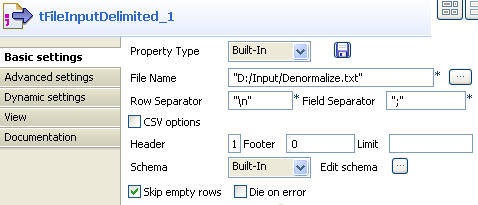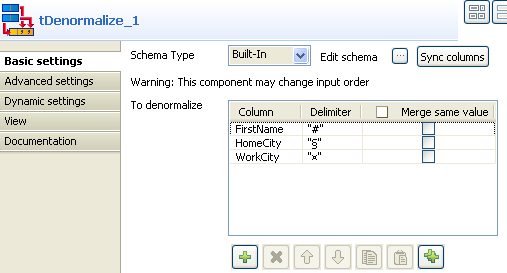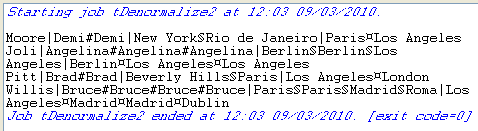Dénormaliser plusieurs colonnes
Procédure
Résultats
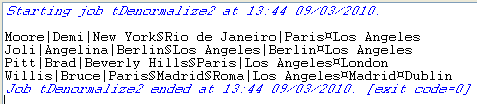
Cette fois-ci, la console affiche les résultats sans doublon.
Cette page vous a-t-elle aidé ?
Si vous rencontrez des problèmes sur cette page ou dans son contenu – une faute de frappe, une étape manquante ou une erreur technique – dites-nous comment nous améliorer !